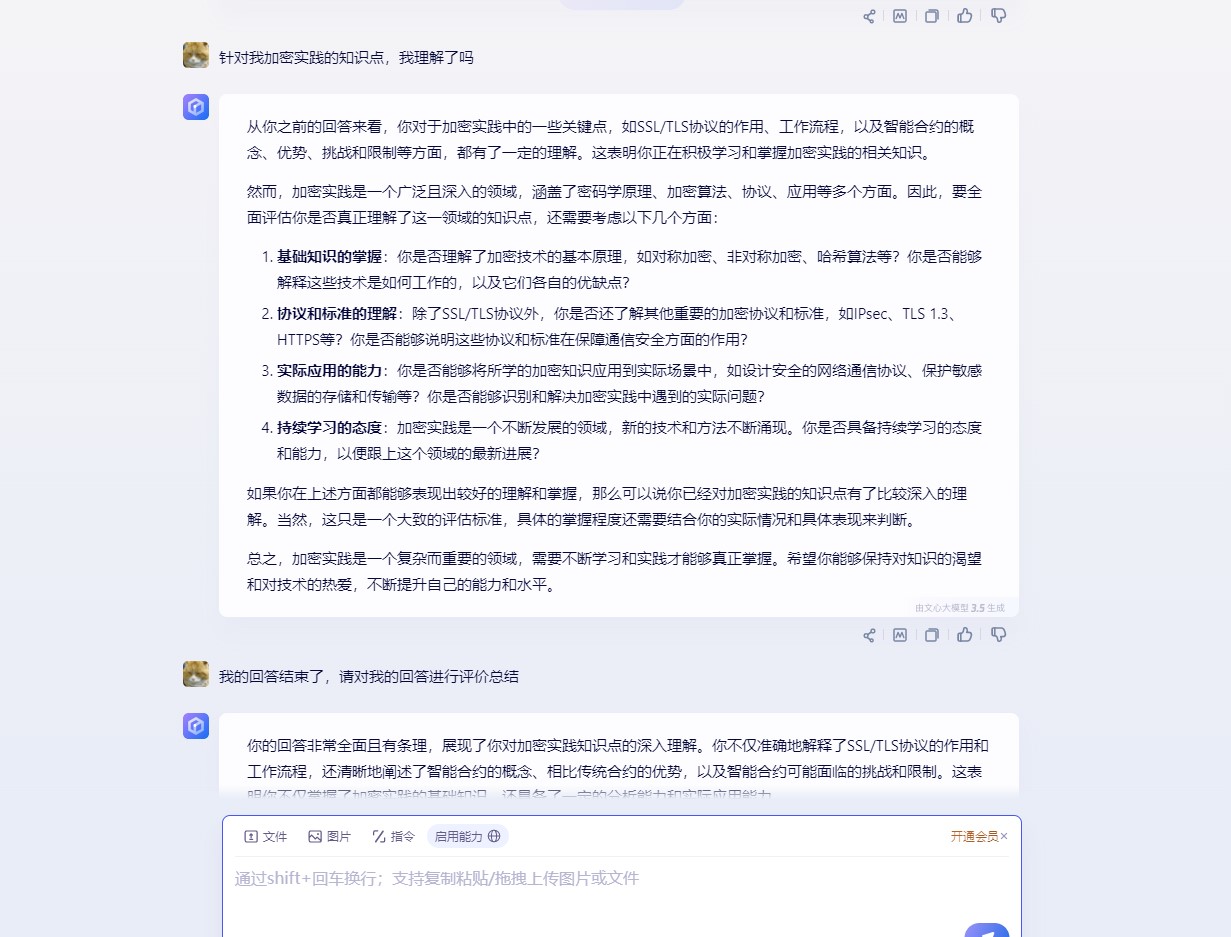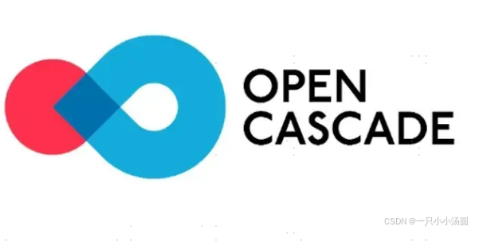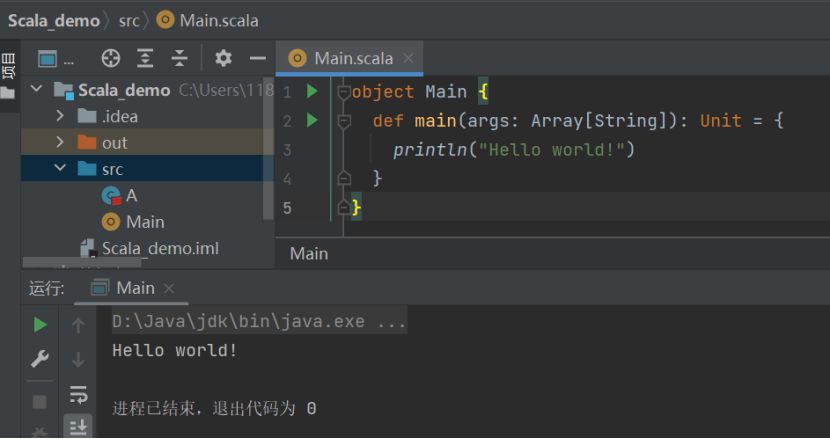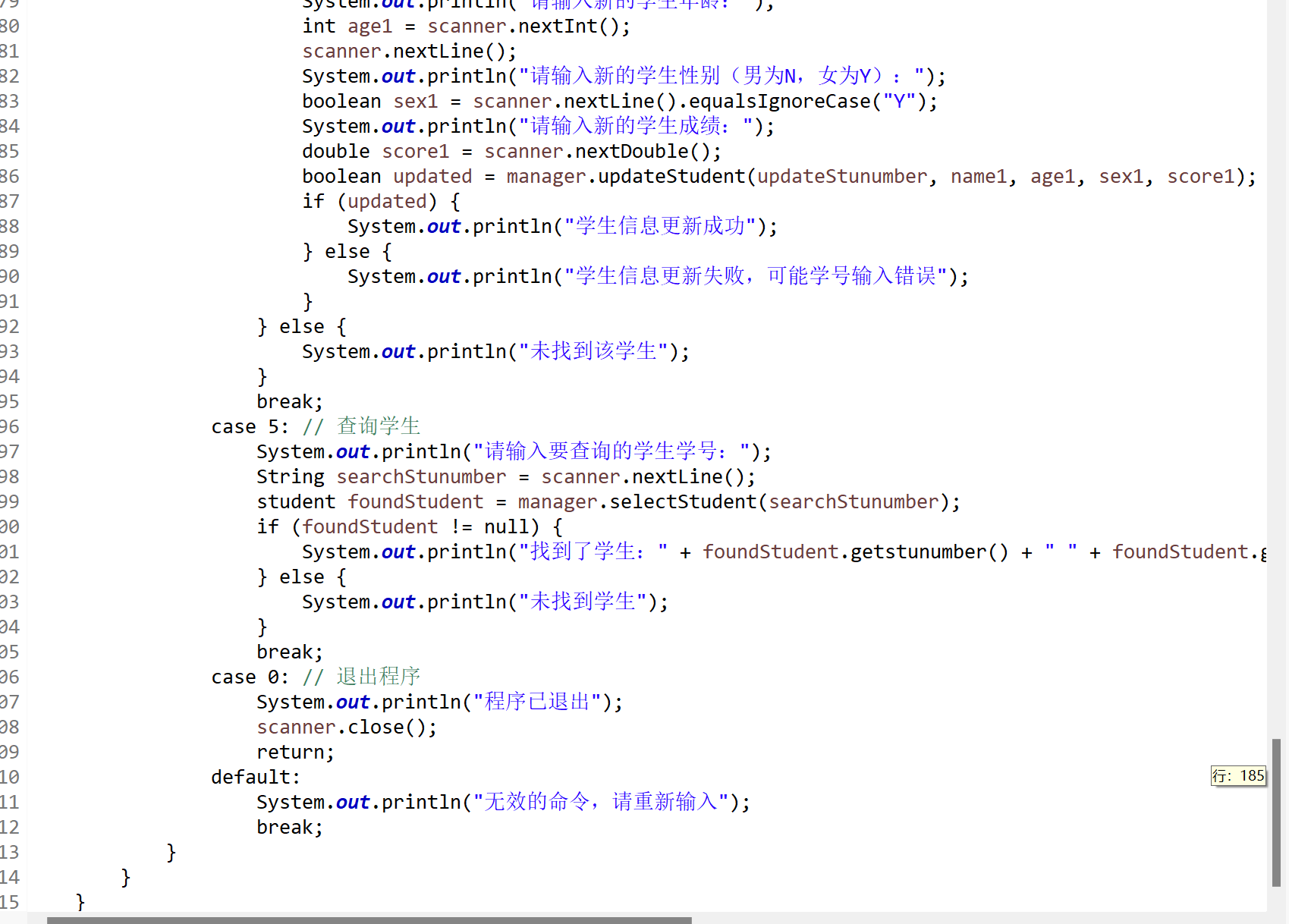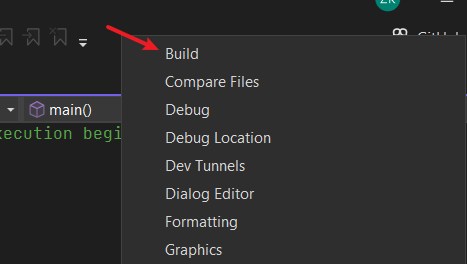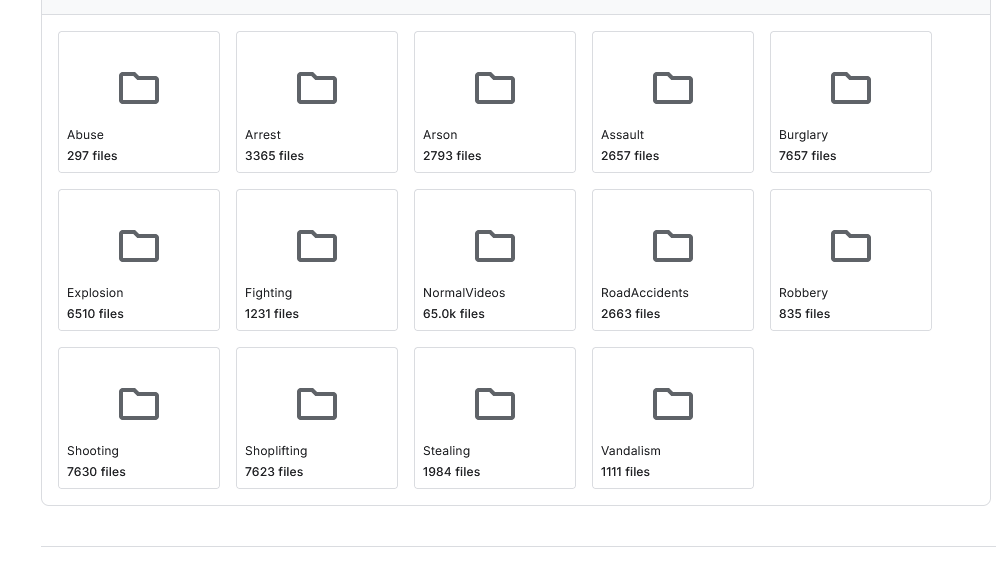一.前提(前提可以不看):
准备好需要的JDK,HADOOP,HIVE……等一些列组建安装包。
rpm -ivh –nodeps xxxx.rpm 可以强制安装本地xxxx软件包
为了提高虚拟机运行速度,可以关闭Cent os7的图形化界面:
查看默认的target,执行:
systemctl get-default
开机以命令模式启动,执行:
systemctl set-default multi-user.target
开机以图形界面启动,执行:
systemctl set-default graphical.target
关机 (系统的关机、重启以及登出 ) :
shutdown -h now 关闭系统
init 0 关闭系统
telinit 0 关闭系统
shutdown -h hours:minutes & 按预定时间关闭系统
shutdown -c 取消按预定时间关闭系统
shutdown -r now 重启
reboot 重启
logout 注销
linux下的使用复制命令cp,不让出现“overwrite”(文件覆盖)提示的方法
第一种解决办法:
在cp前加上一个"\"符号就不使用别名运行了,如下:
# \cp -f sourcefile targetdir
第二种解决办法:
编辑文件,注释掉别名。
# vi ~/.bashrc
在alias cp='cp -i'前加上“#”注释掉这行,wq!保存推出,然后重新登陆就可以了。
二、、VM虚拟机软件设置
1.VM虚拟机只保留NAT连接模式,其他的全部移除
2.NAT具体设置如下:
VM虚拟机子网IP:10.7.64.0
VM虚拟机子网掩码:255.255.255.0
3.在主界面设置好后,点击“NAT设置”:
网关IP(G):10.7.64.2
4.网关设置好后点击 “DNS设置”:
首选DNS服务器(P):10.7.64.1
5.为了使得本次搭建比较有序本次统一使用固定IP,hostname,固定安装位置等等(现在不要弄,文章最下面等最后会有hostname与hosts详细配置,这里只是解释搭建布局与思路)。
一号机:hostname设置为:hadoop101,ip地址为:10.7.64.101
二号机:hostname设置为:hadoop102,ip地址为:10.7.64.102
三号机:hostname设置为:hadoop103,ip地址为:10.7.64.103
四号机:hostname设置为:hadoop104,ip地址为:10.7.64.104
6.具体图片
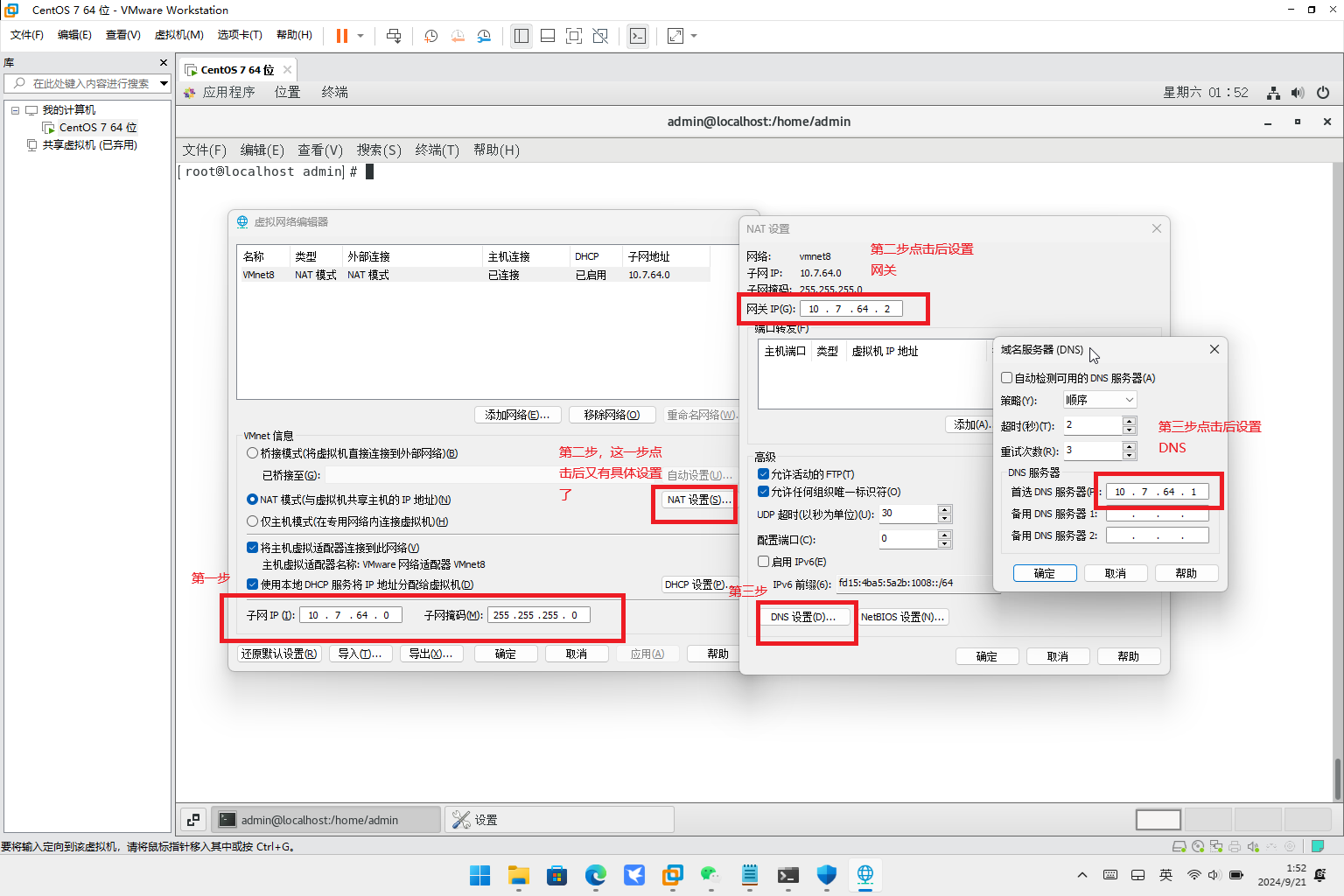
三、修改Cent OS 网络配置
1.前言:
我们要在一号机上搭建伪分布式hadoop平台,而其他三台用来搭建完全分布式平台,因为大数据平台必须是奇数。
安装位置:/usr/local/src/
更改IP地址(同样的方法修改其他ip地址),nmtui图形化命令也可以修改ip,hostname。
nmtui命令能在nmtui图形界面更改IP,但是不建议那么做,那么可以在/etc/sysconfig/network-scripts/目录下,修改你的网卡信息并配置你的IP。
2.关闭防火墙
虚拟机下关闭机器的防火墙骤:
安装好Cent OS 7 后打开终端,直接输入命令:su
输入好,再输入密码后就进入了管理员模式啦,想怎么配置就怎么配置,爽啊。
然后依次输入三条命令,每条命令输入后请回车:
systemctl stop firewalld
systemctl disable firewalld
systemctl status firewalld
下面是这三条命令的解释:
systemctl stop firewalld 临时关闭防火墙
systemctl disable firewalld 永久关闭防火墙
systemctl status firewalld 查看防火墙状态
windows下的防火墙与杀毒软件也要关闭,不然遇到各种玄学情况本人概不负责。。。。。
2.修改Cent OS网络配置
(1)查看网卡
输入命令并回车: ls /etc/sysconfig/network-scripts/
可以看到如图,ens33就是我们的网卡
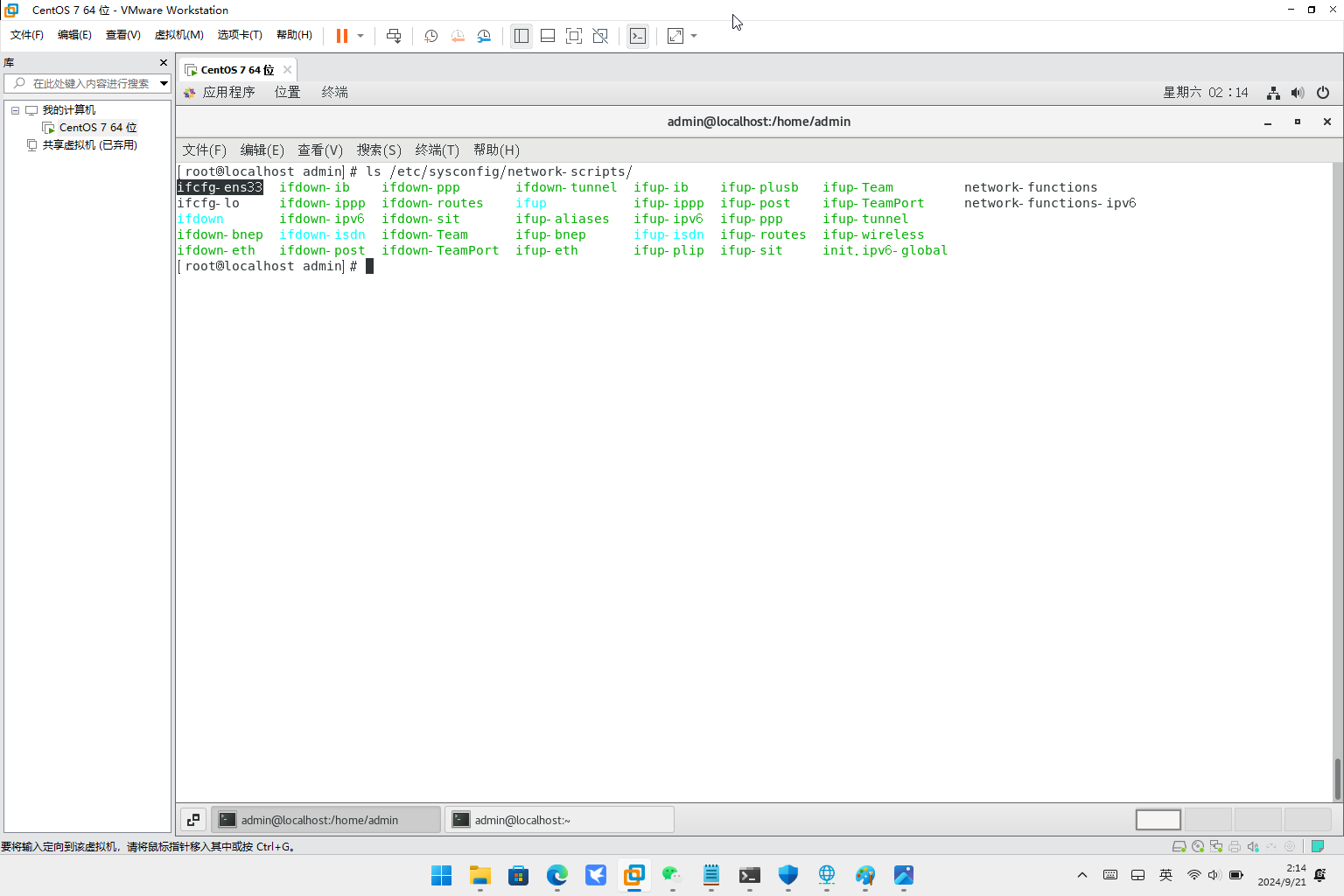
(2)修改ens33的配置
输入命令命令并回车:vi /etc/sysconfig/network-scripts/ifcfg-ens33
那么就进入ens33文本了,按i键进入编辑模式,只需要修改网卡配置文件的如下几项,其他的默认就好了。
BOOTPROTO=static
ONBOOT=yes
IPADDR=10.7.64.101
NETMASK=255.255.255.0
GATEWAY=10.7.64.2
DNS1=10.7.64.1
修改完后按Esc键,然后输入wq,即可退出vi编辑界面
其中BOOTPROTO=static为设置静态网络,ONBOOT=yes为自动激活网卡,NETMASK为子网掩码,GATEWAY为网关IP,DNS1为默认NDS
以上内容一定要根据实际的配置来,如果VM虚拟机里的设置和我一样就可以按照我的来。
修改完成之后,执行重启网卡命令:service network restart
四、测试当前机器并修改其他机器
1.Windows使用CMD命令ping这台机器的ip,Cent OS 下载终端里ping你的实体Windows主机,如果互ping通,在一号机上使用Xftp传入大数据所需要的安装包,比如,传入到:/usr/local/games/
接下来还要设置hostname与hosts,这样更方便以后几台机器互传文件互ping
2.hostname修改(其他几台同是重复此步骤,只需要修改对应hostname):
输入命令并回车:vi /etc/hostname
内容如下:
hadoop101
3.hosts文件的修改(其他几台同是重复此步骤):
输入命令并回车:vi /etc/hosts
内容如下:
10.7.64.101 hadoop101
10.7.64.102 hadoop102
10.7.64.103 hadoop103
10.7.64.104 hadoop104
五、克隆另外三台虚拟机
克隆三台虚拟机后需要修改ens33的配置,其实对linux熟悉的话,直接更改对应的ip就好了
1.克隆的2号机器配置
输入命令命令并回车:vi /etc/sysconfig/network-scripts/ifcfg-ens33
那么就进入ens33文本了,按i键进入编辑模式,只需要修改网卡配置文件的如下几项,其他的默认就好了。
BOOTPROTO=static
ONBOOT=yes
IPADDR=10.7.64.102
NETMASK=255.255.255.0
GATEWAY=10.7.64.2
DNS1=10.7.64.1
1.克隆的2号机器配置
输入命令命令并回车:vi /etc/sysconfig/network-scripts/ifcfg-ens33
那么就进入ens33文本了,按i键进入编辑模式,只需要修改网卡配置文件的如下几项,其他的默认就好了。
BOOTPROTO=static
ONBOOT=yes
IPADDR=10.7.64.102
NETMASK=255.255.255.0
GATEWAY=10.7.64.2
DNS1=10.7.64.1
2.克隆的3号机器配置
输入命令命令并回车:vi /etc/sysconfig/network-scripts/ifcfg-ens33
那么就进入ens33文本了,按i键进入编辑模式,只需要修改网卡配置文件的如下几项,其他的默认就好了。
BOOTPROTO=static
ONBOOT=yes
IPADDR=10.7.64.103
NETMASK=255.255.255.0
GATEWAY=10.7.64.2
DNS1=10.7.64.1
3.克隆的4号机器配置
输入命令命令并回车:vi /etc/sysconfig/network-scripts/ifcfg-ens33
那么就进入ens33文本了,按i键进入编辑模式,只需要修改网卡配置文件的如下几项,其他的默认就好了。
BOOTPROTO=static
ONBOOT=yes
IPADDR=10.7.64.104
NETMASK=255.255.255.0
GATEWAY=10.7.64.2
DNS1=10.7.64.1
以上布置完成后VM虚拟机下的这四台机器互ping 只需要ping hosname,因为前面设置了hostname与hosts:
例如:ping hadoop101或者ping hadoop102……等等。